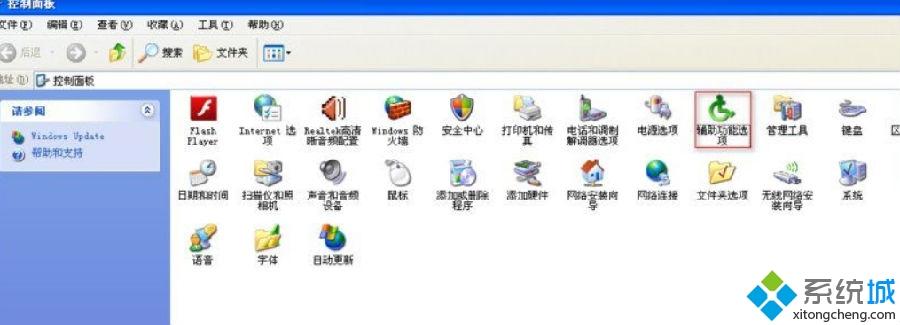我们在操作win7系统电脑的时候,常常会遇到win7系统找不到辅助功能选项的问题。那么出现win7系统找不到辅助功能选项的问题该怎么解决呢?很多对电脑不太熟悉的小伙伴不知道win7系统找不到辅助功能选项到底该如何解决?其实只需要下载“辅助功能选项”;“辅助功能选项”下载完成之后,把它放在“C:\Windows\system32”里边,打开“控制面板”,你就会神奇地发现“辅助功能选项”出现了!但是,还不能用,接下来要给注册表赋值; 就可以了。下面小编就给小伙伴们分享一下win7系统找不到辅助功能选项具体的解决方法:
1、下载“辅助功能选项”;
2、“辅助功能选项”下载完成之后,把它放在“C:\Windows\system32”里边,打开“控制面板”,你就会神奇地发现“辅助功能选项”出现了!但是,还不能用,接下来要给注册表赋值;
3、按Win+R”,输入“regedit”点击“确定”,打开注册项编辑器;
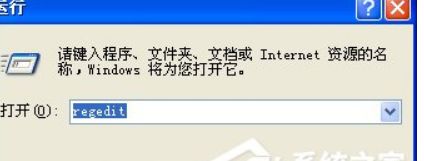
4、依次进入“我的电脑”—“HKEY_CURRENT_USER”—“Control panel”—“Accessibility”(点击左边的“+”),然后右键单击“Accessibility”,点击“新建”—“项”,输入“MouseKeys”(如图);
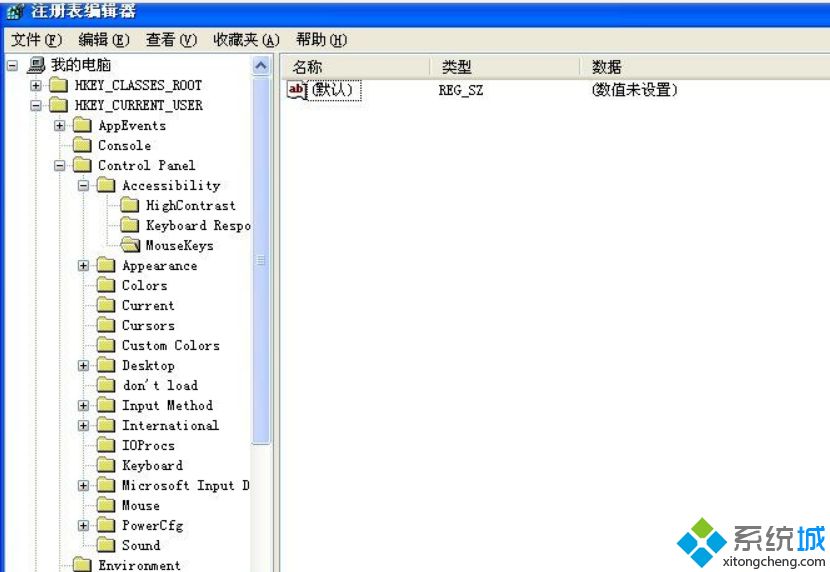
5、在右方空白区域右键单击,点击“新建”—“字符串集”,输入“Flags”,然后右键单击“Flags”,点击“修改”,输入“34”,点击“确定”;
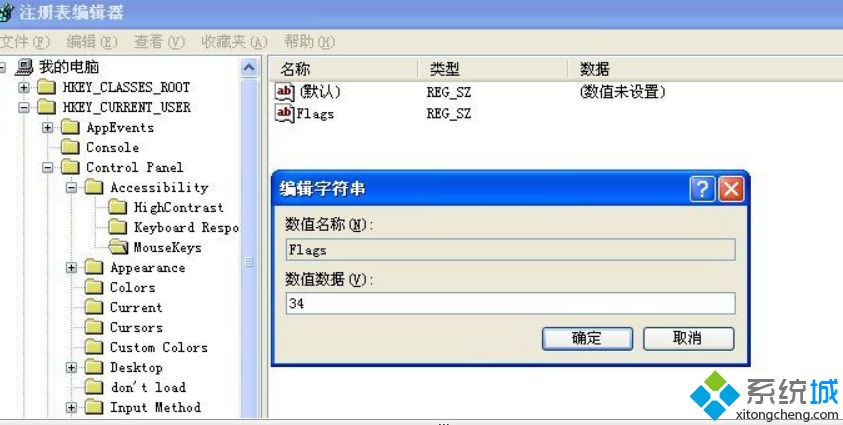
6、操作完成后,打开系统的辅助功能选项,就可以正常使用了。